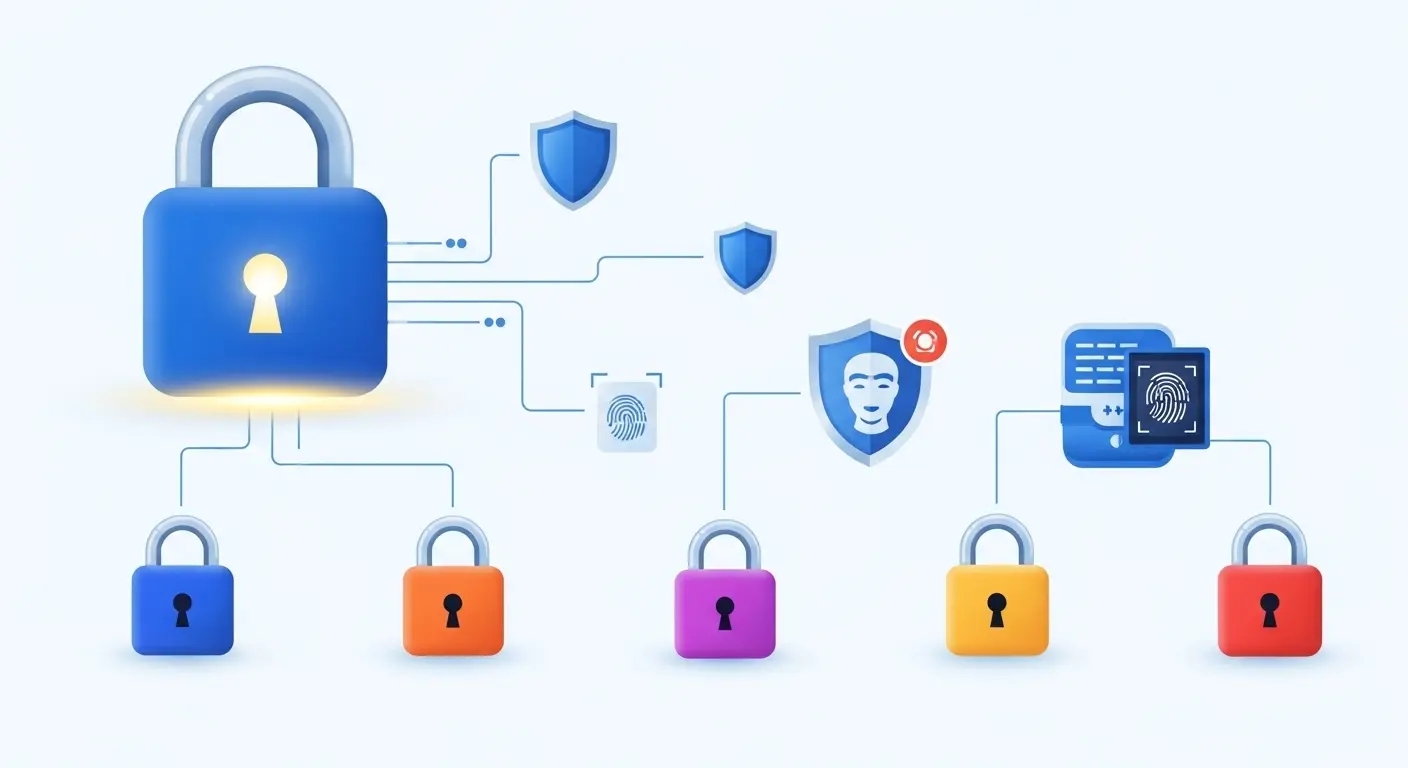- 「パスワードが多すぎて覚えきれない…」
- 「サービスごとに異なるパスワードを設定するのが面倒…」
- 「無料のパスワード管理アプリって安全なの?」
インターネットを利用する際、複数のサービスで同じパスワードを使いまわすことは、不正アクセスや情報漏洩の最大のリスクです。
しかし、サービスごとに複雑なパスワードを作成し、全てを記憶するのは現実的ではありません。
そこで役立つのが「パスワードマネージャー」です。
パソコンやスマホで利用可能なこのアプリは、あなたのパスワードを安全に管理します。
セキュリティと利便性を両立させてくれます。
この記事では、初心者が抱えるこれらの課題を解決するため、
- パスワードマネージャーの基本的な使い方
- 人気の有料・無料アプリの徹底比較
さらに法人向けのID管理ツールまで、わかりやすく解説します。
この記事を読めば、あなたに最適なパスワード管理ツールが必ず見つかるはずです。
パスワード管理アプリとは
パスワード管理アプリとは、複数のアカウントのパスワードを一つのマスターパスワードで一元管理するためのツールです。
非常に強力な暗号化技術が使われています。
安全にパスワードを保管できるデジタルの金庫のようなものです。
パスワード管理アプリの必要性
なぜ今、パスワード管理アプリが必要なのでしょうか?
その最大の理由は、インターネット上のアカウントの増加と、不正ログインの脅威にあります。
多くのサービスで同じパスワードを使いまわしてしまうと、万が一、どこか一つのサービスから情報が漏洩した場合、他のアカウントも芋づる式に乗っ取りの被害に遭う可能性が高まります。
パスワードマネージャーの仕組み
パスワードマネージャーは、入力されたパスワードをAES-256などの強固なアルゴリズムで暗号化します。
安全な保管庫(Vault)に保存します。
ユーザーは、この保管庫にアクセスするための鍵となるマスターパスワードを一つだけ覚えればよいのです。
パスワード管理アプリの活用イメージ
パスワード管理アプリは、普段のインターネット利用を劇的に変えてくれます。
- パソコン
- スマホ
- タブレット
など複数のデバイスを使っている場合でも、同期機能によりどこからでも同じパスワードにアクセスできます。
安全なパスワードの自動生成と入力
新規サービスに登録する際に、自動で強力なパスワードを生成してくれます。
さらに、ログインフォームに自動で入力する機能も搭載されています。
入力の手間を省きます。
パスワードの自動変更と強度チェック
多くのパスワードマネージャーは、保存しているパスワードの強度をチェックします。
弱いと判定されたものに警告を出してくれます。
さらに、一部のアプリには、自動的にパスワードを変更してくれる機能も備わっています。
個人情報の安全な管理と共有
- クレジットカード情報
- 住所
- 連絡先
など、ログインに関わらない個人情報も安全に保管できます。
また、家族やチームでパスワードを共有したい場合に、安全な形式でやり取りする機能も提供されています。
パスワード管理アプリの選び方
パスワードマネージャーを選ぶ際には、自分の用途や重視するポイントを明確にすることが大切です。
以下の5つの基準を考慮して選定しましょう。
セキュリティと安全性
最も重要な要素です。
- アプリがどの暗号化技術を使用しているか
- 開発者の信頼性
- 過去のセキュリティインシデント情報
などを確認しましょう。
二段階認証や生体認証(指紋認証、顔認証)の有無も重要なポイントです。
機能と使いやすさ
シンプルな機能で十分か、それともダークウェブモニタリングやファイル暗号化など高度な機能が必要か検討します。
また、直感的に操作できるかどうかも、継続して使う上で大切です。
対応デバイスと同期性
WindowsやMacのPC、iPhone、Androidのスマホ、iPadOSのタブレットなど、どのデバイスで使うかを考慮します。
複数のOSで利用したい場合は、マルチデバイス対応機能が充実しているかを確認しましょう。
料金プラン
- 無料で使える範囲
- 月額・年額払いの料金
- 有料プランで何が追加されるか
などを比較します。
ほとんどのアプリには、お試し期間や無料のトライアル版が用意されています。
口コミと評判
実際のユーザーの口コミやレビューを参考に、使い勝手やサポート体制などを確認しましょう。
特に、SNSや専門ブログでの評判は正直な意見が多く見られます。
人気のパスワード管理アプリを徹底比較
ここからは、個人から法人まで幅広く人気のパスワードマネージャーを厳選して比較します。
各アプリの特徴を表にまとめましたので、ぜひ参考にしてください。
1Password
- 概要: 家族やチームでの利用に最適な機能が豊富なパスワードマネージャーです。洗練されたデザインと高いセキュリティレベルを両立しています。
- 特徴: ファミリー共有機能が特に優れています。家族間での安全なパスワードの共有が簡単に行えます。旅行モードやApple Watchでの認証など、ユニークな機能も搭載しています。
- 料金: 個人向けプラン、ファミリープラン、ビジネスプランなど、様々な選択肢があります。
LastPass
- 概要: 世界中で最も利用されているパスワードマネージャーの一つです。無料でも多くの機能が使えることが魅力です。
- 特徴: 無料版は単一のデバイスタイプ(パソコンかスマホか)に制限されますが、有料のプレミアム版では無制限で利用できます。ダークウェブモニタリングやファイルへのアクセス制限機能も充実しています。
- 料金: 無料版、有料のプレミアム版、ファミリー版、ビジネス版など様々なプランがあります。
Keeper
- 概要: 個人から大企業まで幅広いユーザーに選ばれている信頼性の高いパスワードマネージャーです。特に、セキュリティ面で非常に優れています。
- 特徴: ゼロ知識セキュリティアーキテクチャ(※注釈)を採用しています。ユーザーのデータは企業側も一切アクセスできません。パスワードだけでなく、銀行口座情報や身分証明書なども安全に保管できます。
- 料金: 個人向け、家族向け、ビジネス向けなど多様なプランがあります。
※注釈:ゼロ知識セキュリティアーキテクチャとは、データを暗号化する際に使われる技術です。サービス提供側もユーザーの情報を閲覧できない仕組みのことです。
Bitwarden
- 概要: オープンソースのパスワードマネージャーとして知られています。無料でも非常に豊富な機能を備えており、個人の開発者やセキュリティ意識が高いユーザーに人気があります。
- 特徴: クラウド同期、パスワード共有、二段階認証などの基本機能が無料で利用可能です。有料版では追加の高度な機能が提供されますが、無料版でも十分なレベルです。
- 料金: 無料版と、個人向けのプレミアム版、ファミリー版、ビジネス版などがあります。料金は他のサービスと比べて比較的安いです。
Dashlane
- 概要: 直感的なデザインとパスワードセキュリティレポート機能が特徴のパスワードマネージャーです。特に、セキュリティを視覚的に理解したいユーザーに向いています。
- 特徴: 安全なVPN機能が付属しており、公衆Wi-Fiなどの危険なネットワークでも安全に接続できます。さらに、ダークウェブを監視し、情報が漏洩していないか自動でチェックする機能もあります。
- 料金: 無料版、有料のプレミアム版、ファミリー版などがあります。
Google Chromeパスワードマネージャー
- 概要: Google Chromeに標準で搭載されているパスワード管理機能です。Googleアカウントと連携してパスワードを同期できます。
- 特徴: 使い慣れたブラウザで簡単にパスワードを管理できます。追加のアプリのインストールが不要です。パスワードの強度をチェックし、使い回しや漏洩を検出する機能も備わっています。
- 料金: Googleアカウントを持っていれば無料で利用できます。
Apple iCloudキーチェーン
- 概要: Appleのデバイス(iPhone、Macなど)を使っている人に最適なパスワード管理機能です。デバイス間で安全にパスワードを同期できます。
- 特徴: iPhoneやMacのOSに深く組み込まれています。操作が非常にスムーズです。生体認証と連携しているため、パスワードの入力を省くことができます。
- 料金: 無料で利用できます。
Sticky Password
- 概要: オフラインでの利用に強みを持つパスワードマネージャーです。クラウドサービスへの依存を避けたいユーザーに向いています。
- 特徴: パスワードデータをローカルのPCに保存することができるため、クラウドへのアップロードに抵抗がある場合に安心です。生体認証やUSBメモリへのバックアップ機能もあります。
- 料金: 有料のライフタイムプラン(買い切り)があります。
Norton Password Manager
- 概要: ウイルス対策ソフトで有名なノートンが提供するパスワードマネージャーです。ノートンの製品と連携して総合的なセキュリティ対策を行えます。
- 特徴: パスワードの強度を評価します。安全に改善するためのレポートを提供します。ブラウザの拡張機能やスマホアプリも提供されています。どのデバイスでも簡単に使えます。
- 料金: 無料で利用可能な部分と、有料のノートン製品に付いているものがあります。
BitLocker
- 概要: WindowsのOSに標準で搭載されている暗号化機能です。パスワードを管理するためのものではありません。パソコン自体を暗号化して保護する仕組みです。パスワードマネージャーとは役割が異なりますが、セキュリティ対策として非常に重要です。
- 特徴: パソコンが紛失・盗難された際に、ハードディスクの中身を暗号化して情報の流出を防ぎます。
- 料金: WindowsPro版などに標準で備わっているため、追加の費用はかかりません。
BitLockerのすべて:Windowsのディスク暗号化機能徹底解説
無料のパスワード管理アプリを徹底比較
「いきなり有料版を使うのは抵抗がある…」という方もいるでしょう。
ここでは、無料で使えるパスワード管理アプリの中でも、特におすすめのアプリを比較します。
LastPass
- 特徴: 無料版でも非常に多機能で、パスワードの自動入力、生成、同期などが利用可能です。ただし、スマホかPCのどちらかしか使えないため、利用環境が限られます。
- 向いている人: 単一のデバイスでのパスワード管理を始めたい初心者に最適です。
Bitwarden
- 特徴: 無料版でもマルチデバイス対応しており、機能の豊富さでは随一です。オープンソースなので、セキュリティ面でも透明性が高く、信頼できます。
- 向いている人: 無料で本格的なパスワード管理を始めたい方、複数のデバイスを使っている方にぴったりです。
Google Chromeパスワードマネージャー
- 特徴: 普段からChromeを使っている人にとっては最も手軽な選択肢です。ブラウザに組み込まれているため、追加の手間がありません。
- 向いている人: Chromeをメインのブラウザとして使っている人。シンプルなパスワード管理を求める方におすすめです。
法人利用にはID管理ツールもおすすめ
中小企業や複数人のチームでパスワードを管理する場合は、個人向けのパスワードマネージャーでは不十分な場合があります。
そのような場合は、法人向けのID管理ツールや統合セキュリティプラットフォームの導入を検討しましょう。
法人向けパスワードマネージャー
LastPass EnterpriseやKeeper Businessのように、個人向けアプリの法人版があります。
これらは、ユーザー管理やアクセス権限の設定など、組織での利用に適した機能が備わっています。
ID管理ツール(IDaaS)
クラウド上でIDとパスワードを一元管理するサービスです。
従業員のアカウントを一括で管理できます。
入社・退職時のID発行や削除がスムーズに行えます。
代表的なサービスとしては、OktaやAzure Active Directoryなどがあります。
よくある質問と回答
Q1. 無料のパスワードマネージャーは本当に安全ですか?
A. 大手の無料アプリは、有料版と同様の高度な暗号化技術を採用している場合がほとんどです。
ただし、機能に制限があったり、有料プランへの誘導広告が表示されたりすることもあります。
Q2. パスワードを忘れた場合の対処法は?
A. パスワードマネージャーのマスターパスワードを忘れてしまうと、保管された全てのパスワードにアクセスできなくなります。
このため、多くのアプリには、復元コードやリカバリーオプションが用意されています。
ただし、セキュリティ上、復元が難しい場合もあるため、マスターパスワードは絶対に忘れないように注意が必要です。
Q3. パスワードマネージャーはどこにパスワードを保存していますか?
A. ほとんどのパスワードマネージャーは、ユーザーのデバイス上でパスワードを暗号化します。
クラウド上のサーバーに保存します。
一部のアプリでは、ローカル保存の選択肢も提供しています。
Q4. パスワードマネージャーを使う上で注意すべき点は?
A. 最も重要な注意点は、マスターパスワードの管理です。
マスターパスワードは、他のサービスと同じものにしたり、推測されやすいものにしたりせず、強力なものを設定しておきましょう。
誰にも知られないように保管することが大切です。
あなたに最適なパスワードマネージャーを見つけよう
パスワードマネージャーは、情報漏洩のリスクを大幅に低減します。
私たちのデジタル生活をより安全で快適なものにしてくれます。
- 初心者は、まず無料版から試してみましょう。特にLastPassやBitwardenは機能が充実しているのでおすすめです。
- 料金よりもセキュリティを重視するなら、Keeperや1Passwordが良いでしょう。
- 法人で使う場合は、チームでの利用に特化したプランを提供しているサービスを選ぶことが重要です。
この記事を参考に、あなたに最適なパスワードマネージャーを見つけ、安心のオンラインライフを送りましょう。
収益化に向けたおすすめサービス
1Password: 公式サイト
LastPass: 公式サイト
Keeper: 公式サイト
Bitwarden: 公式サイト
Dashlane: 公式サイト
Sticky Password: 公式サイト
Norton Password Manager: 公式サイト
ITmediaパスワード管理ソフト 人気ランキング: ITmedia
CNET Japan パスワードマネージャー比較: CNET Japan
Forbes Japan パスワード管理アプリ 比較: Forbes Japan
IPA(情報処理推進機構): 公式サイト
NISC(内閣サイバーセキュリティセンター): 公式サイト
Microsoft: 公式サイト
Google: 公式サイト
Apple: 公式サイト
内部リンク
もう怖くない!安全なパスワードの作り方とセキュリティ対策完全ガイド
初心者向けExcelマクロとVBA入門ガイド!パスワード管理の自動化で時短を実現